
11:用步骤10的方法分别对人物的头发,眉毛,眼睛,衬衫,领带,西装,花等进行上色,并分别重命名图层,并保存。这样人物的整体颜色就基本确定了。
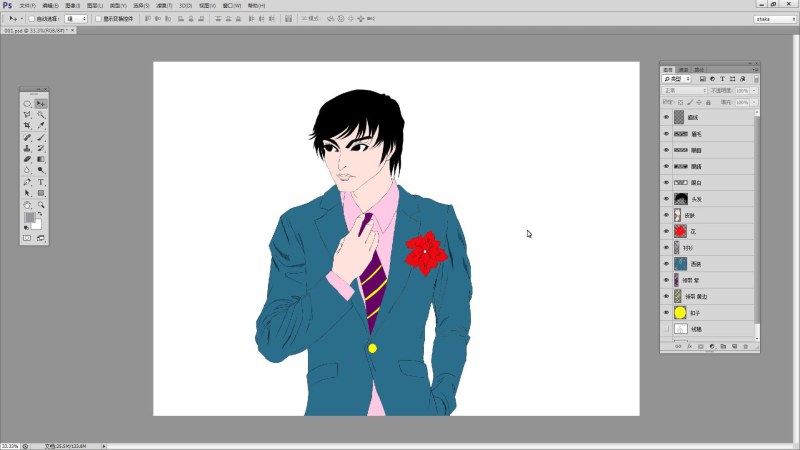
12:在人物的整体颜色上添加阴影,加强人物的立体感。首先选中皮肤图层,Ctrl+Shift+Alt+N新建一个空白图层并命名为阴影1,然后在阴影1和皮肤图层之间按住Alt单击鼠标左键(待正常的光标变为向下的箭头时单击),将皮肤图层设置为剪贴蒙版,这样在阴影1图层上加的皮肤阴影就不会跑到皮肤范围外面了。
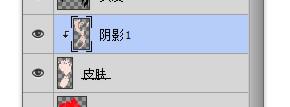
然后选择笔刷工具,将硬度调小,按住Alt键吸取皮肤颜色,接着将笔刷的前景色调整为比刚才吸取的皮肤色更深的一个颜色,在阴影1图层上涂画,给皮肤加上一层阴影。
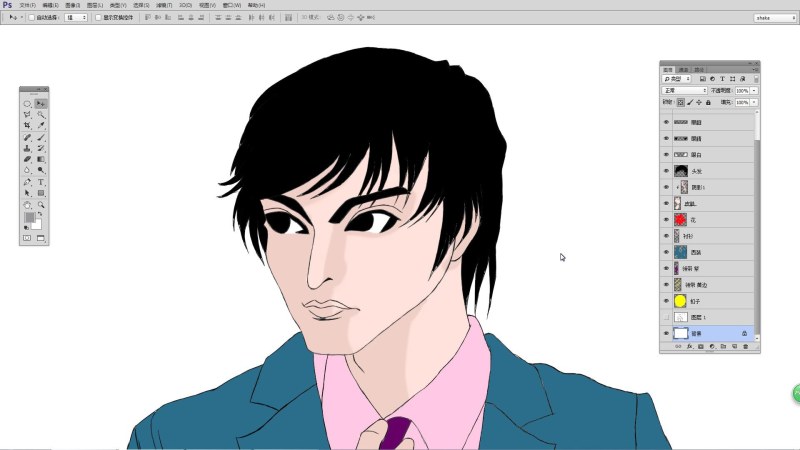
然后再用以上方法给皮肤加上第二层阴影。
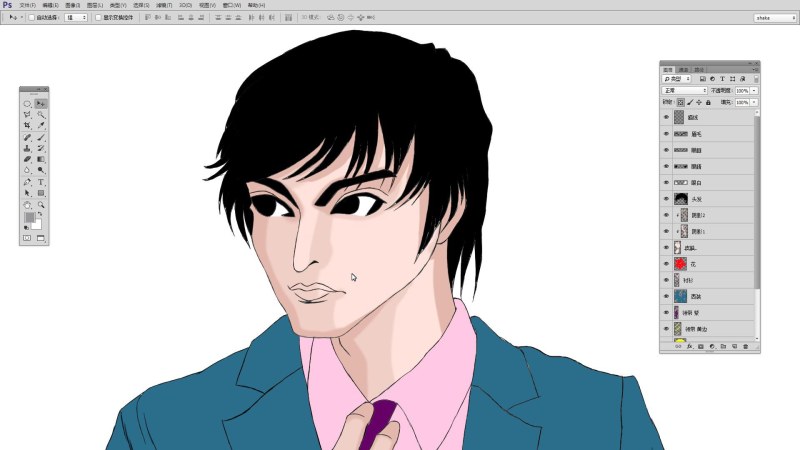
13:用以上方法分别给人物的其他部分也加上阴影,这样的人物的立体感就明显加强了。
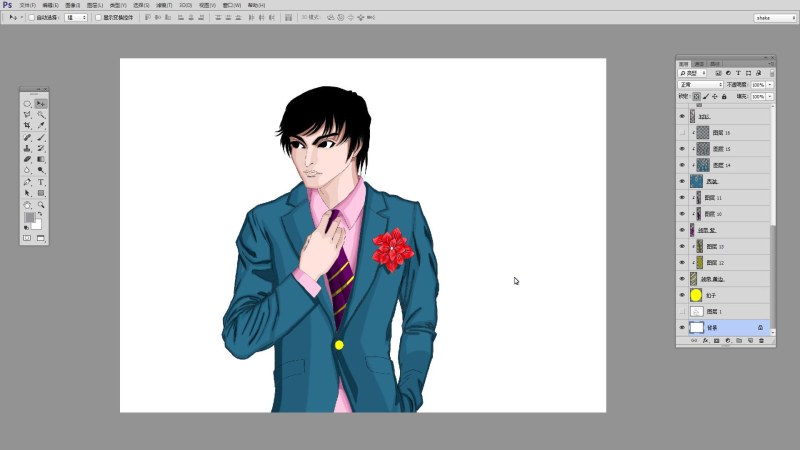
14:给人物的衣服加一些高光。还是用刚才加阴影的方法给人物的西装加一些高光。这样这幅图基本就完成了。

15:在网上照一张鲜花满满的精美图片作为背景放到人物的后面。这样整幅图就完成了。

教程结束!

原图下面开始我们的一图五抠教程,第一种抠图方法会讲的比较细致,之后的四种方法有些与第一种相同,所以会讲解的比较简单。PS抠图方法一1、

有时候为了设计需要,我们要手动制作出公章的效果(当然不是为了干违法乱纪的事哈),例如做出一个下面这样的效果:那么我们是怎么用Photo

本篇教程将教大家如何抠出与背景颜色相近且还带反光的头发,可以说是有一定的难度与技巧。相信大家学会这篇抠头发教程后,就没有抠不出的毛发图

九宫格原本是指一种数字游戏,但现在大家第一反映估计是多张照片的拼接,例如微信微博发多张照片的时候就会自动帮我们排列成九宫格形式。这种九

作者合成的非常细腻,很多细节的处理都值得借鉴,如水面倒影的处理部分,作者先制作好水波纹理,然后把倒影部分用置换和动感模糊滤镜特殊处理,
手机访问:M.PSDEE.COM/电脑访问:WWW.PSDEE.COM